Przewodnik krok po kroku dotyczący konfigurowania protokołu DHCP w systemie Windows Server 2016 Korzystanie z GUI i PowerShell.
Z graficznym interfejsem użytkownika
1. Uruchomić . Konsola DHCP z listy aplikacji. Przejdź do IPv4\Server Options. Tam konfigurujemy opcje serwera dla wszystkich zakresów;
2. Prawy przycisk myszy click at Opcje serwera and click Skonfiguruj opcje;
3. Wybierz opcję 006 DNS Servers, enter adres IP, and click Dodać;
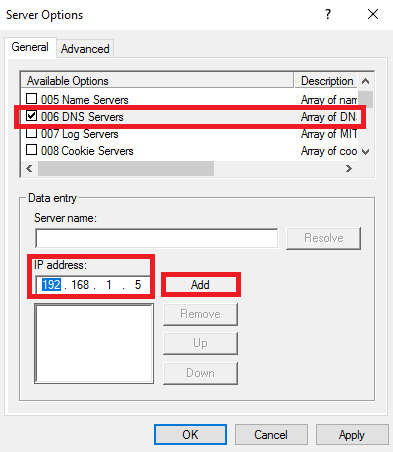
4. Wybierz opcję 015 DNS Domain Name, enter the domain name, and click OK;
5. Dodano nowe opcje;
6. Prawy przycisk myszy click at IPv4 and click Nowy zakres;
7. Trzask Next;
8. Wchodzić Nazwa (i jeśli chcesz Opis), and click Next;
9. Wchodzić początkowy adres IP, Końcowy adres IP, I Maska podsieci, and click Next;
10. Na tej stronie, możesz wykluczyć zakres IP z DHCP. Trzask Next;
11. Ustawić Czas trwania najmu and click Next;
12. Możesz wybrać Tak i skonfiguruj Opcje zakresu dla tego zakresu. wybieram NIE, trzask Next;
13. Trzask Skończyć;
14. Utworzono zakres, ale musimy Aktywować To;
15. Prawy przycisk myszy kliknij zakres i kliknij Aktywować;
16. Zakres aktywowany i zadziałał!
17. Jeśli ty Prawy przycisk myszy Kliknij Dzierżawiony adres IP, możesz Dodaj do rezerwacja Dodaj do filtra, lub nawet Usuwać To;
Z PowerShellem
1. Uruchomić PowerShell jako Administrator. Aby uzyskać aktywne zakresy, wejdź:
Get-DhcpServerv4Scope -cn <dhcp server name> | select scopeid, name, description2. Aby dodać nowy zakres, enter:
Add-DhcpServerv4Scope -Name ‘<scope name>’ -StartRange <start IP Address> -EndRange <end IP Address> -SubnetMask <subnet mask> -Description ‘<description>’ –cn <dhcp server name>3. Przed usunięciem zakresu Najlepsze praktyki uruchamia się polecenie za pomocą WhatIf parametr:
Remove-DhcpServerv4Scope -ScopeId <scope id> -cn <dhcp server name> -WhatIf4. Następnie biegnij bez the WhatIf parametr:
Remove-DhcpServerv4Scope -ScopeId <scope id> -cn <dhcp server name>5. Usunięto zakres.




















